Flash Bellek Açılmıyor Biçimlendir Diyor
flash bellek biçimlendirme hatası ve çözümü
Merhabalar, Bu konumuzda flash bellek biçimlendirme sorunu ve bununla alakalı olarak çözüm yollarını sizlere vermeye çalıştık.
Önceki konularımız da yeni başlayanlar için flash disk format atma konusunda anlatımlarımız olmuştu, bu konuyla alakalı olarak da flash bellekte biçimlendirme konusunda yaşanan problemler, hatalar ile ilgili olarak yaşanan olaylara çözüm bulmaya çalışacağız.
Flash bellek ile ilgili olarak sıklıkla yaşanan problemler arasında şunları sıralayarak biçimlendirme sorunları şu şekilde sıralayabiliriz.
- Flash bellek biçimlendirmeyi bitiremedi
- Flash disk açılmıyor biçimlendirme istiyor
- Flash bellek biçimlendirme sorunu disk yazma korumalı
- Harici bellek biçimlendirme sorunu
- Harici bellek disk yazma korumalı
- Usb biçimlendirme hatası
- Sd kart biçimlendirme hatası
- Cmd ile sd kart biçimlendirme sorunu
- Windows 10 sd kart biçimlendirme sorunu
Başlıklı temel sorunlar ile karşı karşıya kalınabilir. Disk biçimlendirme problemi için bizde aşağıdaki çözüm süreçlerini sizlere adım adım anlatacağız.
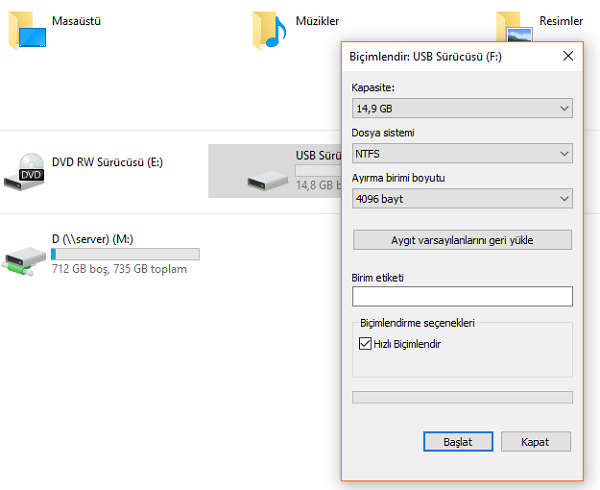
Flash belleğe format atmak, biçimlendirme yapmak için bilgisayarım > bellek sürücüsünün üzerine geliyoruz ve fare yardımı ile sağ tuş yardımı ile “biçimlendir†seçeneği ile bu işleme başlıyoruz.
Asıl sorun burada başlıyor size flash bellek biçimlendirme hatası olarak karşınıza çıkmaktadır. Bu biçimlendirme sorunsalı çözümü için aşağıdaki disk yönetimi kısmından biçimlendirmeyi zorlama ile yapabilirsiniz.
ÇÖZÜM :
- Windows Tuşu + R tuşuna birlikte basın
- Çalıştır Penceresi açılacaktır.
- “diskmgmt.msc†komutunu yazın ve entere basınız.

Disk Yönetim penceresini açıyoruz. Bu pencere neler yapacaksınız şimdi bunu anlatarak disk biçimlendirme sorunun çözümü için ilk adımı atıyoruz.
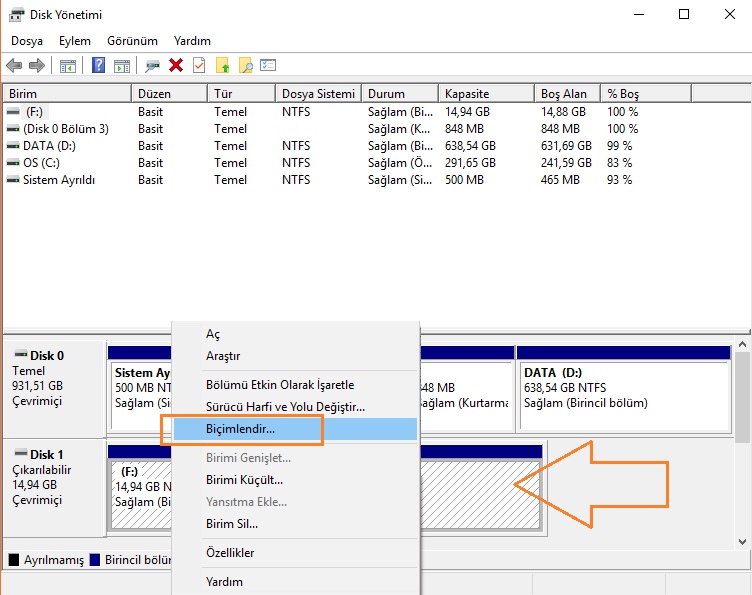
Bizim disk sürücüsü F: idi bu sürücü üzerine geliyoruz ve farenin sağ tuşu ile “biçimlendir…†yapıyoruz.
EÄŸer burada “Ayrılmamışâ€Â yazıyorsa “yeni basit birim†oluÅŸturmak suretiyle ayrıca biçimlendirme iÅŸlemini oluÅŸturarak sorunu çözersiniz.
Eğer biçimlendirme işlemi burada da hat veriyorsa karşınıza bir pencere çıkarak “biçimlendirme işlemini zorlamasını ister misiniz?†çıkacaktır Evet ile biçimlendirme hatası ortadan olarak kalkacaktır.
Yukarıda konumuzda sizlere usb bellek biçimlendirme sorunu nasıl çözülür? Bunu anlatmaya çalıştık. Bu konuyla alakalı olarak sorularınız için sayfamızın alt kısmından veya soru & cevap sayfamızdan bize gönderebilirsiniz.
biçimlendirmeflash bellekflash diskhatasorun
Usb Flash Bellek Biçimlendirme İşlemi Nasıl Yapılır? Flash Biçimlendirme Hatası Çözümü
Bunun dışında biçimlendirme işlemelerinin hızlanabilmesi için Biçimlendir seçeneği altında bulunan Hızlı Biçimlendir sekmesi tıklanmalıdır. Bu sekme biçimlendirme işlemlerini hızlandıracaktır. Son olarak bu işlemler tamamlandıktan sonra başlat komutuna tıklanmalıdır. Böylece USB Flash Bellek biçimlendirme işlemleri başlamış olacaktır.
Flash Biçimlendirme Hatası Çözümü
USB Flash Bellek biçimlendirme işlemleri sırasında ''Windows biçimlendirmeyi başaramadı'' hatası alınabilir. Bu gibi durumlarda USB Flash Bellek biçimlendirme sorununu çözmek mümkündür. Bu hatalar genellikle virüslerden dolayı yaşanmaktadır. Bu problemin çözülmesinde 3 farklı yöntem bulunmaktadır. Bu yöntemler şu şekildedir:
1) USB Flash Bellek biçimlendirme hatalarında problemin çözülmesi için yapılabilecek ilk yöntem HP USB Disk Storage Format Tool yazılımıdır. Bu yazılım ile USB Flash Bellek biçimlendirme işlemleri gerçekleştirilebilir.
2) İkinci yöntem ise Windows ekranında yer alan Bilgisayarım dosyası çift tıklanmalıdır. USB Belleği gösteren sürücü sağ tıklanarak özellikler bölümünden donanım sekmesi seçilmelidir. Açılan pencerede USB bellek seçilmeli ve özellikler sekmesi tıklanmalıdır. Daha sonra ilkeler sekmesine tıklanarak ''performansı en iyi duruma getir'' kısmı seçilmeli ve Tamam sekmesi tıklanmalıdır. Bu işlemlerden sonra USB belleğinde tekrar sağ tıklanmalı ve Biçimlendir sekmesi seçilmelidir. Burada NTFS seçeneğinin eklenmiş olduğu görülür. Buradan NTFS dosya sistemi seçilerek Başlat butonu tıklanmalıdır. İşlem bittiği zaman USB bellek NTFS formatı ile formatlanmış olacaktır.
3) USB Flash Bellek biçimlendirme hatalarında ilk iki yöntem dışında bir başka yöntem daha bulunmaktadır. Üçüncü yöntemde şu işlemler sırası ile izlenmelidir:
Başlat > Çalıştır > Cmd > Diskpark > List Disk > Select Disk 1 (bu numara değişkenlik gösterebilir) > Clean > Create Partition Primary > Select Partition 1 > Active > Assign